Sut i allforio neu fewnosod manylion cysylltiadau i Word yn Outlook?
A ydych erioed wedi ceisio allforio manylion cysylltiadau Outlook i ddogfen Word at ryw bwrpas? Bydd yr erthygl hon yn dangos dau ddull i chi ei gyflawni.
Allforio neu fewnosod manylion cysylltiadau i Word trwy ddefnyddio Llyfr Cyfeiriadau
Allforio neu fewnosod manylion cysylltiadau i Word trwy Gopïo a Gludo
- Awtomeiddio e-bostio gyda Auto CC / BCC, Auto Ymlaen gan reolau; anfon Ymateb Auto (Allan o'r Swyddfa) heb fod angen gweinydd cyfnewid...
- Cael nodiadau atgoffa fel Rhybudd BCC wrth ymateb i bawb tra'ch bod ar restr BCC, a Atgoffwch Wrth Ymlyniadau ar Goll am atodiadau anghofiedig...
- Gwella effeithlonrwydd e-bost gyda Ateb (Pawb) Gydag Atodiadau, Ychwanegu Cyfarchiad neu Dyddiad ac Amser yn Awtomatig i'r Llofnod neu'r Pwnc, Ateb E-byst Lluosog...
- Symleiddio e-bostio gyda E-byst Dwyn i gof, Offer Ymlyniad (Cywasgu Pawb, Auto Save All...), Tynnwch y Dyblygion, a Adroddiad Cyflym...
Allforio neu fewnosod manylion cysylltiadau i Word trwy ddefnyddio Llyfr Cyfeiriadau
Gallwch allforio manylion cysylltiadau Outlook i ddogfen Word trwy ddefnyddio'r Llyfr Cyfeiriadau yn Word. Gwnewch fel a ganlyn.
1. Creu dogfen Word, cliciwch Ffeil > Dewisiadau i agor y Opsiynau Word ffenestr.
2. Yn y Opsiynau Word ffenestr, os gwelwch yn dda:
Cliciwch 2.1 Bar Offer Mynediad Cyflym yn y bar chwith;
2.2 Dewis Gorchmynion Ddim yn y Rhuban oddi wrth y Dewiswch orchmynion oddi wrth rhestr ostwng;
2.3 Dewis Llyfr Cyfeiriadau in y blwch gorchymyn;
2.4 Cliciwch y Ychwanegu botwm.
2.5 Cliciwch y OK botwm. Gweler y screenshot:
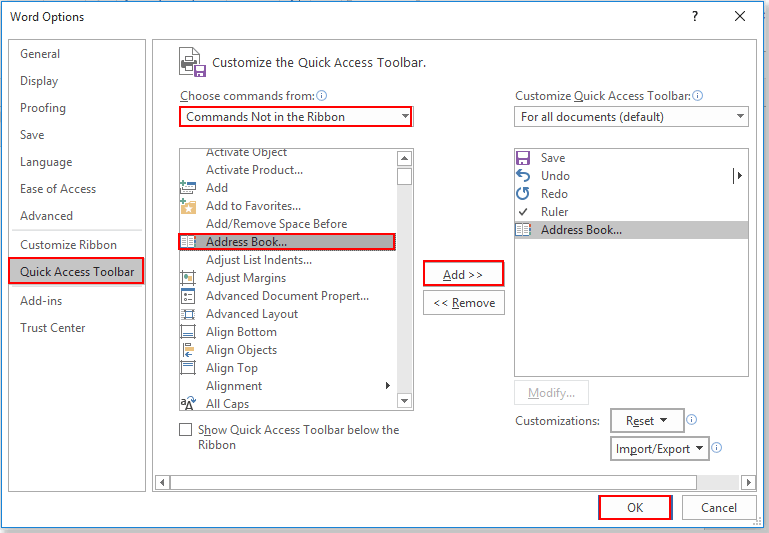
3. Nawr mae'r Llyfr Cyfeiriadau botwm yn cael ei ychwanegu ar y Bar Offer Mynediad Cyflym. Cliciwch arno i agor y Dewiswch Enw blwch deialog.
4. Yn y Dewiswch Enw blwch deialog, mae angen i chi ddewis llyfr cyfeiriadau o'r Llyfr Cyfeiriadau rhestr ostwng, dewiswch gyswllt y byddwch yn allforio ei fanylion yn y rhestr cysylltiadau, ac yna cliciwch ar y OK botwm. Gweler y screenshot:
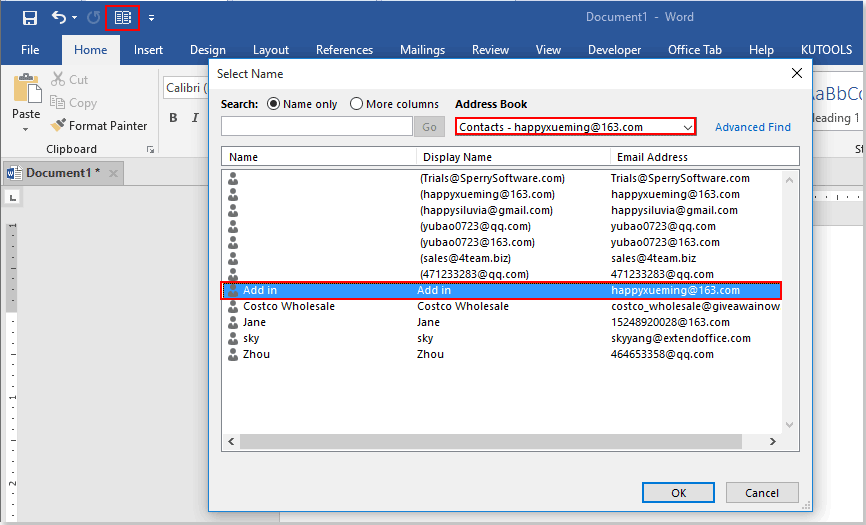
Yna mae manylion cysylltiadau dethol yn cael eu hallforio i'r ddogfen Word. Gweler y screenshot:
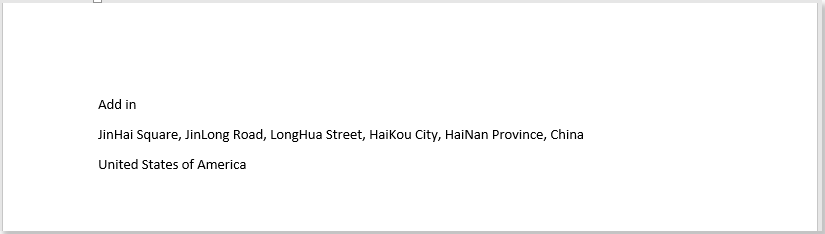
Nodyn: Mae'r manylion cyswllt uchod yn cynnwys “Enw cyntaf Enw olaf","cyfeiriad postio"A"Gwlad / Rhanbarth".
Ar gyfer allforio meysydd cysylltiadau mwy penodol i Word, rhowch gynnig ar y dull nesaf.
Allforio neu fewnosod manylion cysylltiadau i Word trwy Gopïo a Gludo
Gallwch chi nodi meysydd cysylltiadau i'w hallforio i ddogfen Word. Gwnewch fel a ganlyn.
1. Yn Outlook, symudwch i'r golwg Cysylltiadau. Cliciwch Gweld > Newid Golwg > Rheoli Golygfeydd. Gweler y screenshot:
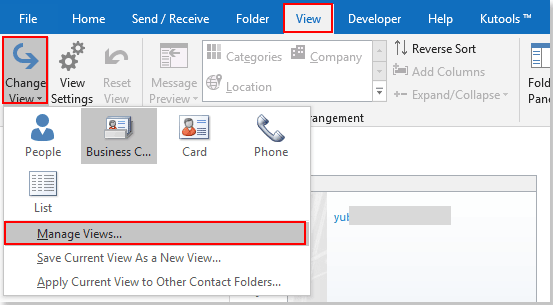
2. Cliciwch ar y Nghastell Newydd Emlyn botwm yn y Rheoli Pob Golwg blwch deialog. Ac yn y Creu Golwg Newydd blwch deialog, nodwch enw ar gyfer yr olygfa newydd yn y Enw'r olygfa newydd blwch, dewiswch cerdyn yn y Math o olygfa blwch, ac yna cliciwch ar y OK botwm. Gweler y screenshot:
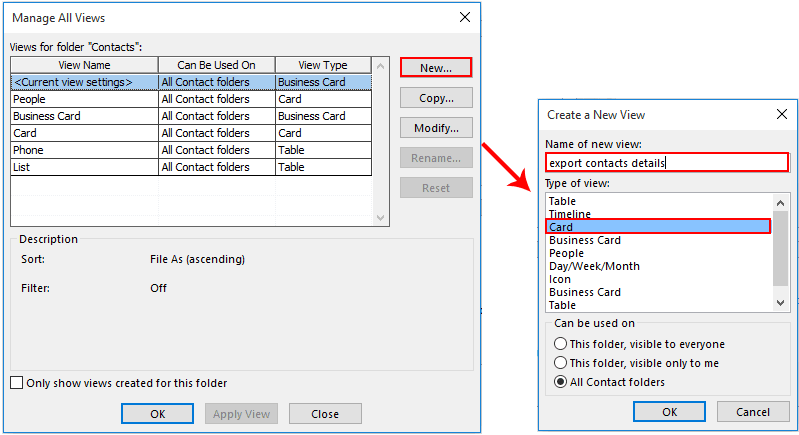
3. Yn y Gosodiadau Gweld Uwch blwch deialog, cliciwch y colofnau botwm.
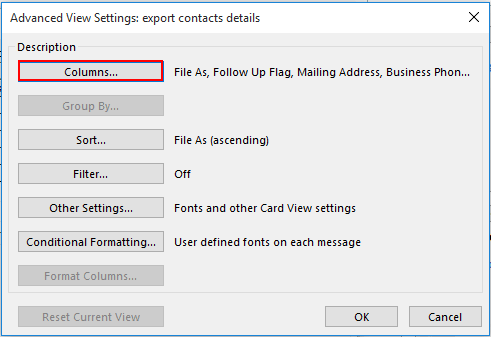
4. Yn y Dangos Colofnau blwch deialog, mae angen i chi ychwanegu colofnau rydych chi am eu dangos yn y ddogfen Word i'r blwch cywir, neu dynnu'r colofnau nad ydych chi am eu harddangos yn y ddogfen Word o'r blwch cywir, ac yna cliciwch ar y OK botwm. Gweler y screenshot:
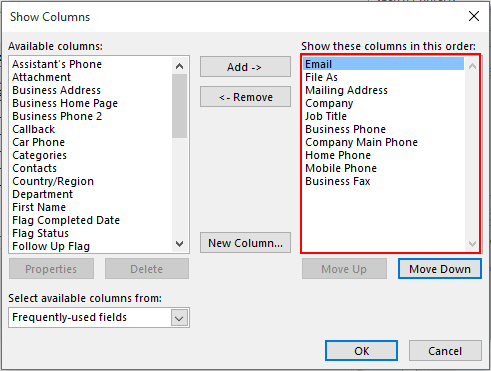
5. Cliciwch ar y OK botymau pan fydd yn dychwelyd i'r blwch deialog blaenorol i orffen y gosodiadau.
6. Cliciwch Gweld > Newid Golwg, a chliciwch ar yr enw gweld rydych chi newydd ei greu i'w agor. Gweler y screenshot:
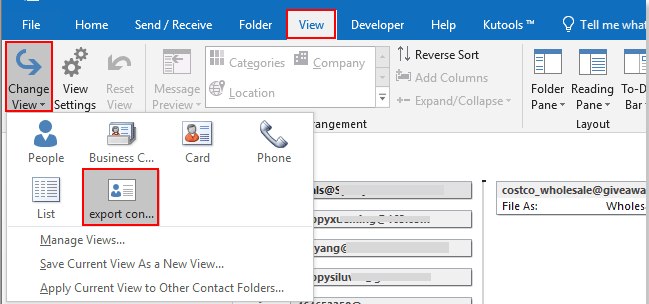
7. De-gliciwch y cyswllt y mae angen i chi ei allforio i Word, a chlicio copi o'r ddewislen cyd-destun.
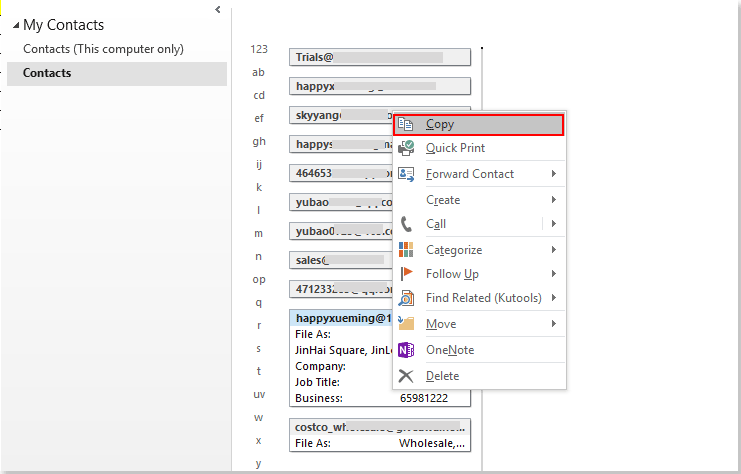
8. Agorwch ddogfen Word, cliciwch ar y dde ar y man lle rydych chi am ddod o hyd i'r manylion cyswllt, ac yna dewiswch Cadwch Testun yn Unig (T) o'r ddewislen clicio ar y dde. Gweler y screenshot:
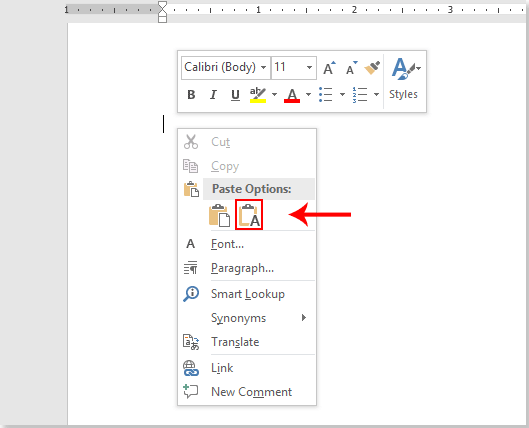
Yna gallwch weld y manylion cyswllt yn y ddogfen Word fel y dangosir isod.
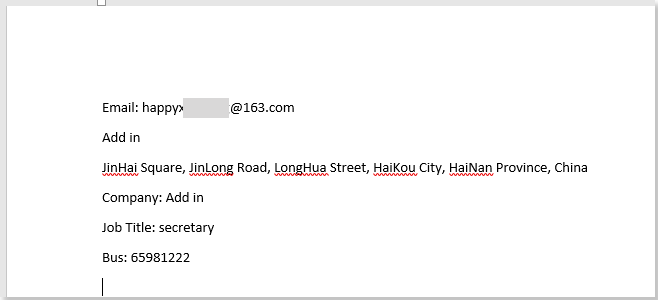
Erthyglau cysylltiedig:
- Sut i fewnforio ffeiliau msg o'r system ffeiliau i ffolder Outlook?
- Sut i arbed neges e-bost fel fformat llun (jpg / tiff) mewn rhagolwg?
- Sut i arbed nifer o negeseuon e-bost a ddewiswyd fel ffeiliau MSG mewn swmp yn Outlook?
Offer Cynhyrchiant Swyddfa Gorau
Kutools ar gyfer Rhagolwg - Dros 100 o Nodweddion Pwerus i Werthu Eich Outlook
🤖 Cynorthwy-ydd Post AI: E-byst pro ar unwaith gyda hud AI - un clic i atebion athrylith, tôn berffaith, meistrolaeth amlieithog. Trawsnewid e-bostio yn ddiymdrech! ...
📧 E-bostio Automation: Allan o'r Swyddfa (Ar gael ar gyfer POP ac IMAP) / Amserlen Anfon E-byst / Auto CC/BCC gan Reolau Wrth Anfon E-bost / Awto Ymlaen (Rheolau Uwch) / Auto Ychwanegu Cyfarchiad / Rhannwch E-byst Aml-Dderbynnydd yn Negeseuon Unigol yn Awtomatig ...
📨 Rheoli E-bost: Dwyn i gof E-byst yn Hawdd / Rhwystro E-byst Sgam gan Bynciau ac Eraill / Dileu E-byst Dyblyg / Chwilio Manwl / Cydgrynhoi Ffolderi ...
📁 Ymlyniadau Pro: Arbed Swp / Swp Datgysylltu / Cywasgu Swp / Auto Achub / Datgysylltiad Auto / Cywasgiad Auto ...
🌟 Rhyngwyneb Hud: 😊Mwy o Emojis Pretty a Cŵl / Rhowch hwb i'ch Cynhyrchiant Outlook gyda Golygfeydd Tabbed / Lleihau Outlook Yn lle Cau ...
???? Rhyfeddodau un clic: Ateb Pawb ag Ymlyniadau Dod i Mewn / E-byst Gwrth-Gwe-rwydo / 🕘Dangos Parth Amser yr Anfonwr ...
👩🏼🤝👩🏻 Cysylltiadau a Chalendr: Swp Ychwanegu Cysylltiadau O E-byst Dethol / Rhannwch Grŵp Cyswllt i Grwpiau Unigol / Dileu Atgoffa Pen-blwydd ...
Dros Nodweddion 100 Aros Eich Archwiliad! Cliciwch Yma i Ddarganfod Mwy.

